Cum să configurați internetul acasă (pentru începători)
Publicat: 2021-01-27Te-ai mutat în noua ta casă sau apartament și primul lucru pe care vrei să-l faci este să-ți configurezi conexiunea la internet.
Fie că este prima dată când o faci, fie că a trecut atât de mult de când ai configurat internetul ultima dată încât ai uitat de unde să începi – acest articol vă va ajuta.
Luați în considerare acest ghid pas cu pas pentru a configura internetul acasă cât mai repede posibil.
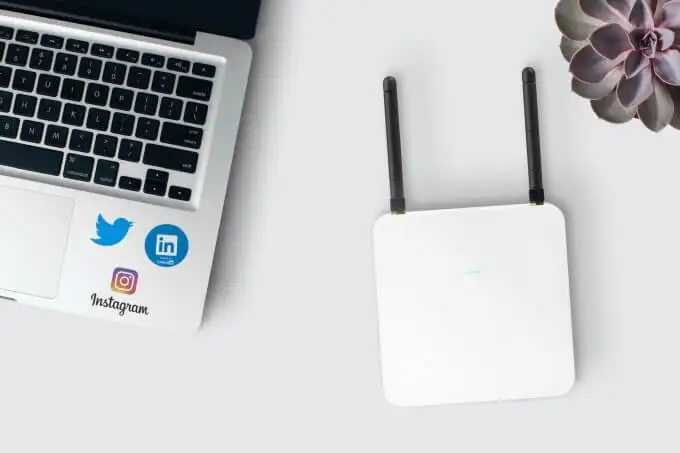
1. Alegeți furnizorul dvs. de servicii de internet (ISP)
Primul pas în obținerea accesului la internet acolo unde locuiți este alegerea furnizorului de servicii de internet (ISP) potrivit. În majoritatea locațiilor (cel puțin în SUA), aveți de obicei câteva opțiuni, dar de multe ori o singură companie este disponibilă pentru fiecare opțiune. Este posibil să nu fie cazul în zonele metropolitane unde există mai multă concurență.
Următoarele sunt tipurile de furnizori de servicii de internet dintre care trebuie să alegeți.
- Linie digitală de abonat (DSL) : Aceasta este furnizată prin intermediul companiei locale de servicii telefonice.
- În bandă largă prin cablu : este oferit de obicei prin intermediul companiei locale de cablu.
- Fibră optică în bandă largă : oferită de compania dumneavoastră de cablu și de alți furnizori locali de internet.
- Wireless : furnizat de obicei de companiile de telefonie mobilă.
- Satelit : oferit de companii de cablu prin satelit sau de internet, cum ar fi DISH sau furnizori locali de internet.
- Linie închiriată dedicată : O conexiune cu lățime de bandă fixă dedicată numai conexiunii dvs. la internet. De obicei, foarte scump și folosit de companii mai mari pentru conexiunile la internet de birou.
Găsirea companiilor disponibile în zona dvs. care oferă aceste servicii de internet poate fi copleșitoare, dar există câteva moduri în care puteți face acest lucru.
Cea mai comună abordare este să căutați pe Google „furnizor de servicii de internet” și să găsiți listări cu companii pe care le puteți contacta.
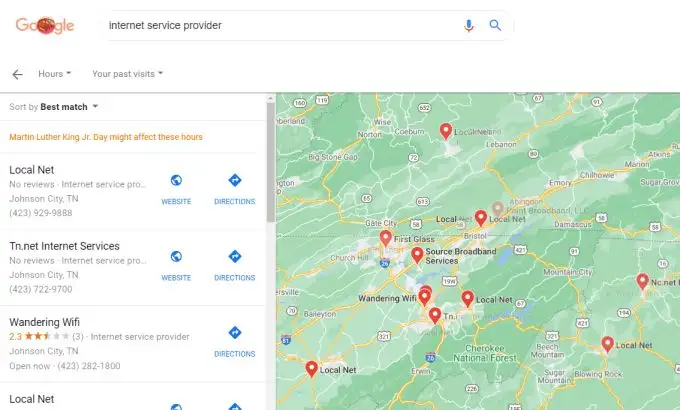
Problema cu această abordare este că nu este întotdeauna evident ce tipuri de acces la internet oferă aceste companii. O abordare mai bună este să utilizați unul dintre site-urile de directoare online care vă vor ajuta să găsiți furnizorul de internet potrivit pentru dvs.
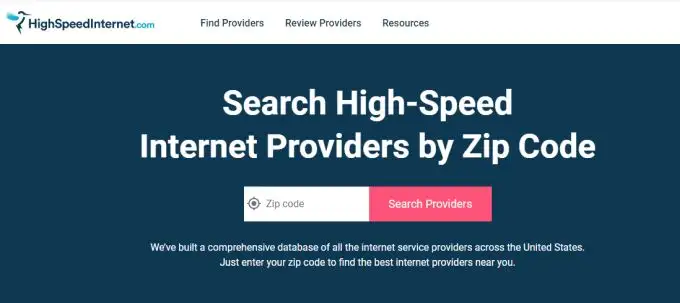
Unele dintre cele mai populare dintre acestea includ:
- Broadbandnow.com: Introduceți codul poștal și vedeți toate înregistrările disponibile.
- Highspeedinternet.com: introduceți codul poștal și selectați Furnizori de căutare pentru a vedea toate listările.
- Allconnect.com: Selectați Căutați furnizori și introduceți adresa pentru a vedea furnizorii locali de internet.
- Inmyarea.com: introduceți codul poștal sau adresa și selectați pictograma de căutare pentru a vedea furnizorii disponibili.
Aceste servicii vă arată toți furnizorii de servicii de internet din zona dvs., precum și tipurile de acces la internet pe care le oferă. Odată ce ați decis ce tip aveți nevoie, trebuie doar să sunați la ISP și să comandați serviciul.
2. Instalați și configurați routerul/modem-ul
În funcție de tipul de serviciu de internet pe care îl comandați, routerul care vi se oferă poate fi ușor diferit. Chiar dacă acest dispozitiv este denumit „router”, este cunoscut din punct de vedere tehnic ca „modem”.
Tehnologiile de router utilizate în modemurile DSL includ ADSL sau VDSL, care sunt doar tehnologii de transfer de date care funcționează prin linii telefonice. Deci, porturile de intrare de pe aceste modemuri vor include un port pentru telefon pe care îl conectați la mufa telefonului din casa dvs.
Dacă v-ați înscris pentru o conexiune la internet prin fibră optică, modemul va include tehnologia de transfer de date GPON.

Modemurile prin cablu includ porturi de intrare coaxiale pe care le conectați la mufa de cablu de bandă largă din casa dvs. Modemurile prin satelit au de obicei un număr de antene pentru a permite comunicarea înainte și înapoi de la sateliții de deasupra capului.
În fiecare caz, unii furnizori de servicii de internet vă pot permite să cumpărați propriul modem și să evitați o taxă lunară de închiriere. În alte cazuri, furnizorii de servicii de internet vă solicită să utilizați marca lor specifică de modem furnizată și să includeți taxa lunară pentru aceasta în factura.
Dacă nu știți nimic despre tehnologiile modem/router, este mai bine să lăsați ISP-ul dvs. să vă furnizeze routerul despre care știu că funcționează cu serviciul lor de internet.

Odată ce modemul este livrat, configurarea acestuia pentru conexiunea la internet de acasă este foarte simplă.
- Plasați modemul lângă portul din casa dvs. care oferă serviciul de internet. Aceasta poate fi priza de cablu, priza telefonului sau lângă o fereastră în cazul internetului prin satelit.
- Conectați telefonul, portul de fibră optică sau cablul modemului la priza corespunzătoare din casa dvs.
- Utilizați adaptorul de alimentare inclus pentru a vă conecta modemul la o priză din apropiere.
- Odată ce modemul dvs. este pornit, poate fi necesar să vă sunați ISP-ul pentru a confirma că se poate conecta la modemul dvs. și că are o conexiune la internet activă.
3. Conectați-vă routerul WiFi la modem
Acum că aveți un modem de internet în casa dvs. care este conectat la internet, singura sarcină care vă rămâne este să vă conectați la acea conexiune la internet cu toate dispozitivele dvs.
Există câteva opțiuni, în funcție de tipul de modem. Dacă modemul este activat WiFi, atunci este și un router WiFi și va produce o rețea WiFi internă la care vă puteți conecta cu dispozitivele din casă. Dacă nu este, atunci va trebui să achiziționați un router WiFi secundar pentru a vă conecta la modemul.
Nu lăsați porturile de pe spatele acestor dispozitive să vă sperie. Conectarea totul împreună este de fapt destul de ușoară.
Netgear oferă de fapt o diagramă utilă pe care o puteți folosi și care vă va ajuta să conectați totul.
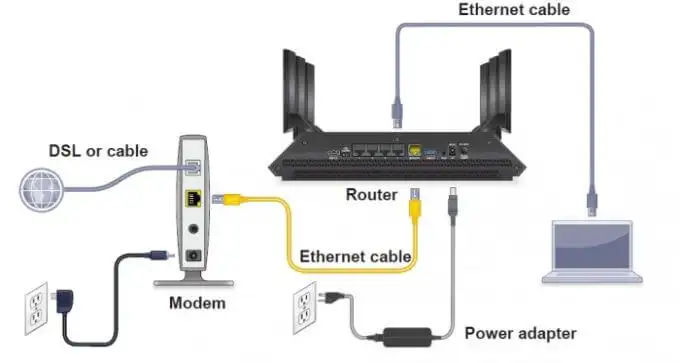
Urmați pașii următori pentru a vă conecta modemul la router și pentru a vă activa rețeaua WiFi de acasă.
- Conectați un cablu ethernet de la portul de Internet de pe modem la portul de internet de pe routerul WiFi.
- Porniți modemul DSL/cablu/satelit și așteptați până când toate luminile sunt aprinse și ledul de Internet este aprins.
- Porniți routerul WiFi și așteptați până când lumina Internet se aprinde. De asemenea, ar trebui să vedeți lumina WiFi intermitent rapid.
Acum, rețeaua WiFi de acasă este gata.
Înainte de a trece la pasul următor, asigurați-vă că vă configurați routerul WiFi pentru a vă securiza complet rețeaua de acasă de hackeri. Acest lucru va împiedica, de asemenea, vecinii să vă acceseze rețeaua fără permisiunea dvs.
Când configurați parola rețelei WiFi, asigurați-vă că o notați pentru mai târziu, când doriți să vă conectați dispozitivele.
4. Conectați-vă dispozitivele la Internet
Acum există două moduri principale în care puteți conecta fiecare dispozitiv la noua conexiune la internet. Vă puteți conecta la rețeaua wireless WiFi sau puteți utiliza un cablu ethernet pentru a vă conecta direct la router.
Cum se face o conexiune prin cablu
Pentru a vă conecta folosind un cablu ethernet, conectați un capăt al cablului în portul ethernet de pe computer sau laptop. Conectați celălalt capăt la unul dintre porturile de rețea din spatele routerului (nu modemul!)

De unde știi la ce port din spatele routerului să-l conectezi?
De obicei, aceste porturi de rețea sunt evidențiate cu galben. De asemenea, sunt numerotate în mod obișnuit. Evitați conectarea la portul etichetat ca „Internet”, deoarece acesta ar trebui să fie conectat numai la modemul dvs. de internet.
Odată ce sunteți conectat prin ethernet, computerul sau laptopul dvs. va avea instantaneu o conexiune la internet.
Cum se face o conexiune wireless
Pentru a vă conecta la noua rețea WiFi cu un computer sau laptop cu Windows 10, trebuie doar să selectați pictograma wireless din colțul din dreapta jos al barei de activități. Aceasta va afișa toate rețelele WiFi disponibile la care să vă conectați. Doar selectați Conectare , introduceți parola rețelei.
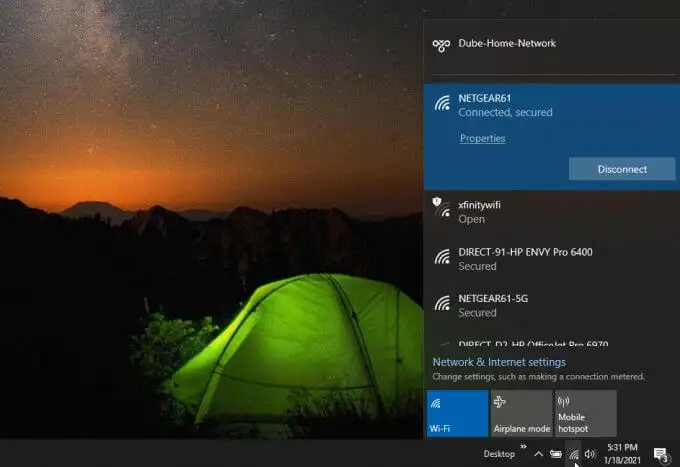
Pentru a vă conecta la o rețea Wifi cu un Mac, selectați pictograma WiFi din bara de meniu, selectați Activare WiFi și selectați rețeaua WiFi la care să vă conectați.
Pe un dispozitiv Android, deschideți Setări , selectați Conexiuni , selectați Wi-Fi și atingeți rețeaua la care doriți să vă conectați. Pe iPhone, deschideți Setări, selectați Wi-Fi , activați Wi-Fi și atingeți rețeaua la care doriți să vă conectați.
Dacă încercați să conectați orice dispozitiv și arată că internetul este conectat, dar nu puteți accesa internetul, va trebui să parcurgeți sfaturi mai avansate de depanare a conexiunii la internet.
În acest moment, casa dvs. ar trebui să aibă o conexiune la internet funcțională și o rețea WiFi activă la care să vă conectați toate dispozitivele compatibile cu internet.
